
I gamle dager pleide vi å samle sammen med venner og familie for å spille spill De beste familiebrettspillene du aldri har hørt om de beste familiebrettspillene du aldri har hørt om Har brettspillnatene falt inn i en kjedelig rut? Her er de beste familiebrettspillene som alle vil nyte. Ingen monopol nødvendig. Les mer . Nå med dataspill og mobile enheter har vi et mye større utvalg valg for spill å spille elektronisk. 10 Klassiske brettspill du kan spille på telefonen eller tabellen. 10 Klassiske brettspill du kan spille på telefonen eller tabellen. Vil du spille Monopoly, Scrabble, Clue og andre klassiske brettspill på telefonen eller nettbrettet ditt? Disse gratis Android- og IOS-appene gjør det enkelt å oppleve favorittspillene dine hvor som helst. Les mer .
Apples Game Center forsøker å spille mobilspill en sosial aktivitet igjen. I dag ser vi på hvilket spillsenter som er, hvorfor du vil bruke det, og hvordan du signerer får mest mulig ut av det på din Mac og iOS-enheter.
For de av dere som pleide å bruke standard standalone Game Center-appen og lurer på hvor det gikk, vil vi også forklare hva som skjedde med Game Center i iOS 10 og macOS Sierra.
Hva er Game Center?
Game Center er en sosial spilltjeneste inkludert på Mac og iOS som lar deg spille spill med mennesker over hele verden. Du kan finne folk til å spille spill med, legge poeng til leaderboards, spore dine prestasjoner og spill fremgang, og utfordre venner til å slå poengene dine.
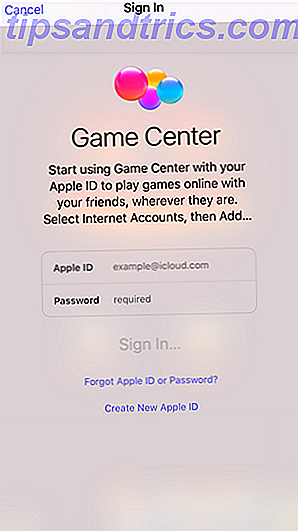
Game Center er nyttig for spill du spiller mot andre spillere, som inkluderer mange spill tilgjengelig i dag. Det er også inkludert i noen solospill eller spill hvor du spiller datamaskinen, slik at du kan legge inn poengsummen din for at andre kan se og prøve å slå.
Hvis du bruker en Apple-enhet, kan du bruke Game Center til å holde kontakten og dele en aktivitet med venner og familie som ikke er lokale for deg.
Hva skjedde med spillsenter-appene?
Før iOS 10 og MacOS Sierra var Game Center en standard frittstående app som var knyttet til spill og andre spillere via din iCloud-konto. I appen kan du legge til venner og invitere dem til å spille spill med deg og utfordre sine høy score.
Apple fjernet Game Center-appen i både iOS 10 og macOS Sierra, som igjen vennene du hadde på Game Center-tjenesten i limbo. Det finnes Game Center-alternativer i Settings- appen på iOS og i Systemvalg på Mac, men det er få alternativer. Du kan ikke legge til nye venner, se hvem vennene dine er, hvilke spill de spiller, eller deres høyeste score i spillsenter-innstillingene.
Jeg er ødelagt bc Apple fjernet Game Center-appen, flyttet meg fra nivå 297 på Angry Birds Blast til nivå 1 (et helt års fremgang) ??
- payt (@pandronikidis) 22. juni 2017
IOS 10 er den eneste måten å koble til med vennene dine ved hjelp av Game Center, i apper som støtter det. Og mesteparten av tiden vil du ikke vite hvilke apper som støtter Game Center til du installerer dem, med mindre spillutvikleren nevner det i beskrivelsen på App Store.
Disse dager Game Center er et verktøy som spillutviklere kan innlemme i sine spill, hvis de velger å. Hvis et spill inkluderer Game Center, kan du få tilgang til topplister, utfordringer, prestasjoner og skjermopptak. Legg merke til at vi sa "kanskje" - spillutviklere trenger ikke å inkludere alle spillsenterfunksjonene hvis de ikke vil.
Noen utviklere lager sin egen implementering av noen av spillsenterfunksjonene. For eksempel kan du finne en app som lar deg sende en utfordringsinvitasjon til en eksisterende venn. Du må imidlertid trykke på navnet sitt i leaderboards for å utfordre dem, og utfordringen deles via iMessage. 12 Kule ting du kan gjøre med iMessage Apps for iOS 12 Kule ting du kan gjøre med iMessage Apps for iOS Du kan gjøre mye mer enn bare send tekst, tale, bilde og video meldinger med iMessage. Les mer .
Bruke Game Center på Mac
Ironisk nok er Game Center grunnen til at vi anbefaler at du unngår å kjøpe spill fra Mac App Store, hvorfor du bør unngå å kjøpe spill fra Mac App Store, hvorfor du bør unngå å kjøpe spill fra Mac App Store Mac App Store holder ikke et lys til samme butikk som brukes av iPhone og iPad-brukere, til å guzzle apper, spill og kjøp i apper. Les mer . Men noen ganger har du ikke noe valg, ta en god handel, eller foretrekker bekvemmeligheten. I dette tilfellet kan du gjerne bruke Game Center.
Hvis du vil bruke en spillesenterkonto på en Mac, må du legge den til som en Internett-konto. For å gjøre dette, gå til Apple-menyen> Systemvalg . Deretter klikker du på Internett-kontoer .

Du ser alle kontoene du er logget på på Macen din, oppført til venstre. Hvis du ikke ser Game Center i listen, blar du ned i den høyre ruten og klikker på Legg til annen konto .

Listen til høyre utvides. Rull ned nederst og klikk på spillsenterkontoen .

Bruk Apple ID-en din til å logge på Game Center-kontoen din. Du kan bruke den allerede loggede iCloud-kontoen til Game Center-kontoen din (den blå knappen), eller Bruk en annen konto hvis du har flere Apple-IDer.
For vårt eksempel brukte vi en annen Apple-ID for vår Game Center-konto:

Skriv inn Apple ID og passord og klikk på Logg inn .

Skriv inn et unikt kallenavn. Du blir varslet om du velger en som allerede er i bruk. Hvis du ikke vil at andre spillere skal kjenne ditt virkelige navn, fjerner du avmerkingen for Public Profile- boksen. Klikk Fortsett .

Du vil se at spillsenterkontoen din er lagt til i listen. Klikk på den for å få tilgang til spillesenterinnstillingene. Du kan endre kallenavnet ditt med Rediger- knappen eller slå av Tillat nærliggende multiplayer hvis du ikke vil motta invitasjoner fra andre nærliggende spillere.

Administrere Mac-varsler og logg ut
Når du har logget deg på Game Center-kontoen din for første gang på Mac, ser du spill lagt til i varslingslisten i Systemvalg . Dette gjør at du kan justere eller deaktivere varsler for spillsenteret på din Mac, akkurat som alle apper, selv om det ikke lenger er en frittstående app.
Gå til Apple-menyen> Systemvalg og klikk på Varsler .

Velg Spill i listen over apper. Velg spillvarslingsstilen og merk av eller fjern markeringen i boksene under spillvarslingsstilen for å velge meldingene du vil, eller ikke vil motta.

Hvis du ikke lenger vil bruke Game Center, kan du logge deg ut av Game Center-kontoen din eller fjerne den fra din Mac. Gå til Apple-menyen> Systemvalg og klikk på Internett-kontoer . Deretter velger du Game Center-kontoen i listen og klikker på minus-knappen.

Klikk Slå av konto hvis du vil deaktivere kontoen, men ikke slette den fra din Mac. Du kan aktivere den i fremtiden.
Hvis du vil slette Game Center-kontoen din fra Mac, klikker du Fjern fra alle .

Bruke Game Center på iPhone og iPad
Game Center er også tilgjengelig på din iOS-enhet, selv om det ikke er en frittstående app lenger. For å bruke Game Center, logg deg på kontoen din i Innstillinger- appen.
Trykk på Innstillinger- ikonet på startskjermbildet og trykk på Spillesenter . Deretter trykker du på Logg inn på spillsenter- skjermen.

På samme måte som på Mac, bruker du Apple ID-en din til å logge deg på Game Center-kontoen din. Du kan bruke den allerede loggede iCloud-kontoen din til spillesenterkontoen (den blå knappen), eller Bruk en annen konto hvis du har flere Apple-IDer.
Vi brukte en annen Apple-ID for vår Game Center-konto. Hvis du klikker på logg inn for å bruke iCloud-kontoen du er logget inn på, blir du tatt til Spillesenter-skjermen i Innstillinger- appen.

Skriv inn et unikt kallenavn. Du blir varslet om du velger en som allerede er i bruk.
På skjermbildet Spillsenter i Innstillinger- appen, slå av Slettknappen for nærliggende spillere (den blir hvit hvis du ikke vil motta invitasjoner fra andre nærliggende spillere. Hvis du vil endre kallenavnet ditt, trykker du på ditt nåværende kallenavn under Spillsenterprofil .
Hvis du har venner knyttet til Game Center-kontoen din (fra når Game Center var en frittstående app), kan du fjerne alle spillsentervennere . Denne handlingen er endelig og kan ikke fortrykkes. Du kan heller ikke legge til venner i spillsenterinnstillingene. Du kan bare legge til og utfordre venner i hvert eget spill, avhengig av hvilke muligheter som er tilgjengelige i hvert spill.

Begrensning av spillsenterstillatelser
Foreldre eller foresatte kan ønske å søke om begrensninger for spillesenter eller andre deler av OS-låsen. Barnets iPhone-tilgang og skjul apper med iOS-begrensninger. Lås ned barnets iPhone-tilgang og skjul apper med iOS-begrensninger. Muligheten til å begrense bruken av en iPhone er bare et annet sett med underutnyttede iOS-funksjoner, og det er praktisk både for foreldre og tweakers. Les mer . Trykk på Innstillinger- ikonet på startskjermen hvis du ikke allerede er i appen Innstillinger . Trykk på Generelt, og deretter Restriksjoner .

Trykk på Aktiver begrensninger på begrensningsskjermbildet, og skriv deretter inn et passord for restriksjoner . Det er viktig at du ikke glemmer passordet, da det er vanskelig å gjenopprette.

Du kan forhindre at spillsenteret fungerer i multiplayer-spill, fra å tillate deg å legge til venner eller fra å bruke skjermopptaket. Ta opp din iPhone eller iPad. Skjermer over lynet med Mac-opptaket. IPhone eller iPad-skjerm over lys med din Mac. Apple har laget innspilling lettere med en "skjult" funksjon til OS X Yosemite som lar brukerne streame sin iPhone eller iPad-skjerm til en Mac. Slik fungerer det. Les mer funksjonen. Trykk på gliderknappene for funksjonene du vil begrense.

Deaktiver varslinger og logg ut på iOS
Når du har logget deg på spillsenter for første gang, ser du spill lagt til i varslingslisten i appen Innstillinger . Dette gjør at du kan justere eller deaktivere varsler for spillsenteret, akkurat som alle apper, selv om det ikke er en frittstående app lenger.
Trykk på Innstillinger på startskjermbildet. Klikk deretter på Varsler og deretter Spill i listen over apper. Trykk på Tillat varslingsknappen for å slå av varsler. Hvis du ikke vil deaktivere varsler, kan du slå av bestemte typer varsler, for eksempel å vise varsler i varslingssenteret eller på låseskjermstoppet. Siri og varslingssenter gir bort iPhone-hemmelighetene dine. Stopp Siri og varslingssenter som gir deg bort din iPhone Secrets Leaving din iPhone på bordet mens du går til baren er ok hvis den er låst, ikke sant? Tross alt, kan vennene dine ikke få tilgang til informasjon eller legge ut forferdelige meldinger på Facebook ... ikke sant? Les mer, spill av lyder, eller vis et merke på appikonet.
Du kan også bla ned og velge om du vil vise varsler fra alle eller bare fra dine kontakter.

Hvis du ikke vil bruke Game Center lenger på din iOS-enhet, kan du logge deg ut av Game Center-kontoen din eller fjerne den.
Trykk på Innstillinger- ikonet på startskjermen, og klikk deretter på Spillesenter. For å logge ut, trykk på Apple-IDen din, og klikk deretter på Logout i dialogboksen.

Endelig: Kill Game Center i IOS 11
Når iOS 11 er utgitt Hva er nytt i iOS 11? De nye funksjonene som kommer til iPhone Hva er nytt i iOS 11? De nye funksjonene som kommer til iPhone Her kommer alt til iPhone og iPad med ankomsten av iOS 11 senere i 2017. Les Mer, du kan slå av Game Center. Dette fungerer også i det offentlige beta. Bare klikk på Innstillinger- ikonet på startskjermen, og klikk deretter på Spillesenter.
Trykk på glidebryteren for Game Center for å slå den av. Knappen blir hvit når den er av.

Finner du spillesenteret nyttig? Hvis ja, hvilke spill har du spilt som inkluderer Game Center? Ser du frem til å kunne slå den av i iOS 11? Gi oss beskjed i kommentarene.


![Hvorfor TRIM er viktig å solid state harddisker? [Teknologi forklart]](https://www.tipsandtrics.com/img/technology-explained/816/why-trim-is-important-solid-state-hard-drives.jpg)
